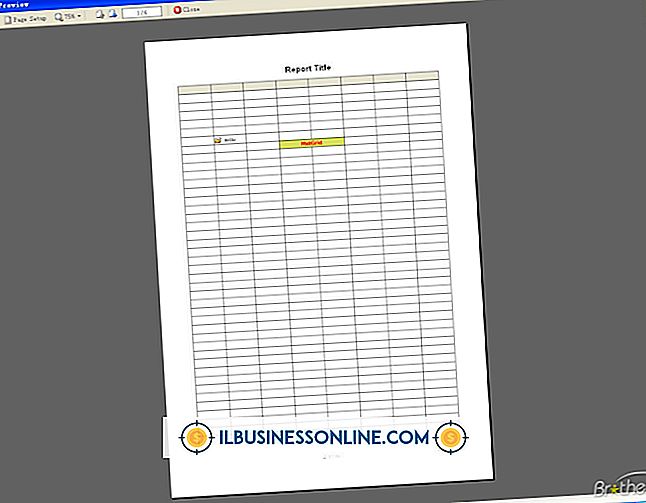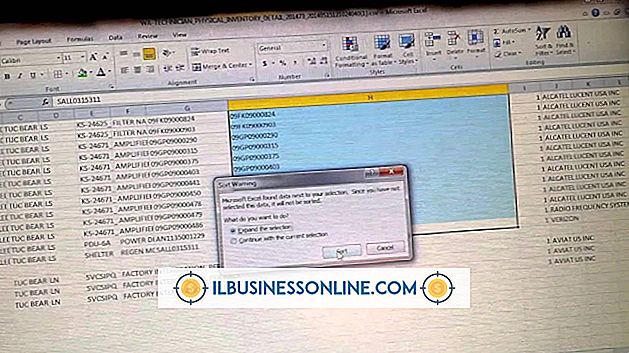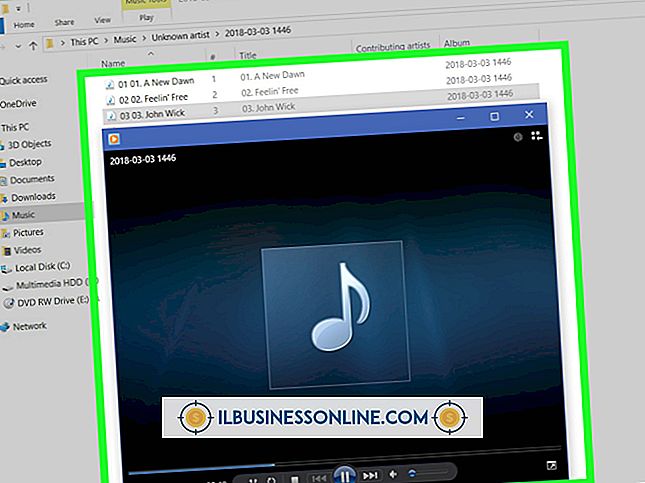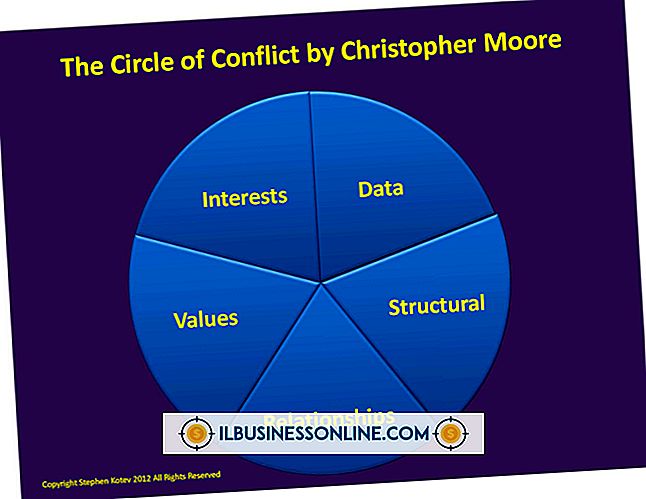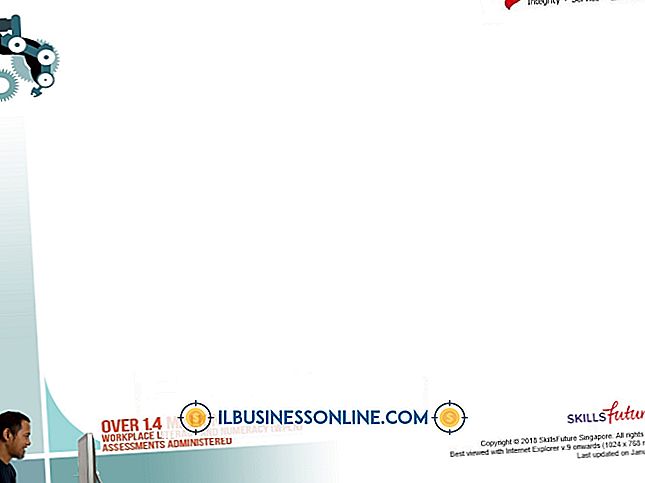Audacityを使ってビットレートを下げる方法

Audacityは、オーディオファイルのビットレートを下げるための効果的で最小限の破壊的な方法を提供します。 ビットレートを下げると、オーディオファイルの品質が低下しますが、ファイルサイズも小さくなります。 低ビットレートのファイルでは必要な記憶領域が少なくてすむため、これにより、オーディオまたはボイスオーバーが必要なプレゼンテーションの移植性が高まります。 オーディオファイルのビットレートを下げると、ファイル内の聞こえにくい音を取り除くことができます。 ビジネスアプリケーションや話されている言葉では、ビットレートを下げると、オーディオを表示するのに必要なストレージスペースを減らすことで、ストレージコストを削減できる可能性があります。
1。
オーディオファイルをAudacityにドラッグします。 これでオーディオがアプリケーションにインポートされます。
2。
[ファイル]メニューから[プロジェクトを保存]を選択してファイルを保存します。 これにより、変更を元に戻すことが容易になり、作業内容を失うことがなくなります。
3。
[ファイル]メニューの下にある[エクスポート...]オプションをクリックします。
4。
[名前を付けて保存]ボックスにファイル名を入力し、ファイルを保存する場所を選択します。 [形式]プルダウンメニューでファイルを保存する形式を選択します。
5。
[オプション]メニューから[ビットレートモード]を選択します。 オプションには、プリセット、可変、平均、および定数があります。
6。
「OK」を押して、タイトル、作者、年、メモ、ジャンルなど、残しておきたいメタデータを入力してください。 あなたの変更を受け入れて、Audacityにあなたのオーディオのビットレートを下げさせる。
ヒント
- エラーコードが表示された場合は、Audacity Webサイトにアクセスして特定の種類のオーディオ用のコーデックをダウンロードする必要があります。 これを行うには、エラーコードに記載されているリンクからコーデックをダウンロードします。 あなたのメインハードドライブにそのファイルを保存してから、Audacityの "設定"メニューの "ライブラリ"オプションをクリックしてください。 ファイルブラウザを使用してファイルを見つけて選択します。 「ライブラリ」メニューから「ダウンロード」を直接選択して、必要なコーデックをダウンロードすることもできます。
- OGGやM4Aファイルなどの別の圧縮ファイルタイプを使用してビットレートを変更したい場合も、手順は同様です。 「フォーマット」メニューから希望のファイルタイプを選択し、「オプション」を選択してビットレートを変更するだけです。
- プリセットビットレートモードはあなたのために選択された4つのビットレートを提供します。 オーディオのビットレートを下げるには、低いビットレートを選択します。
- 可変ビットレートモードは、重要ではないオーディオデータのみを失いながら、自動的に可能な限り低いビットレートを提供しようとします。
- 平均ビットレートモードは、選択に基づいて平均ビットレートを提供します。 プログラムは、選択したビットレートの全体平均を維持しながら、オーディオのより複雑なセクション用にやや大きいビットレートを提供します。
- 固定ビットレートモードは、最悪のオーディオエンコーディングを提供します。 音声が再生されていない場合や70の声が一致して話している場合でも、ビットレートは同じに保たれます。 これは吃音やスキップを防ぐのに役立ちますので、インターネットを介したストリーミングにのみ選択する必要があります。